- El El disco ha sido un error eliminado por sorpresa ocurre cuando algo interrumpe la comunicación del sistema con el disco.
- Este error impide que el usuario use la unidad virtual designada y deja el sistema inutilizable.
- Una de nuestras recomendaciones incluye ejecutar un análisis CHKDSK. No dudes en aplicar los pasos que se detallan a continuación.
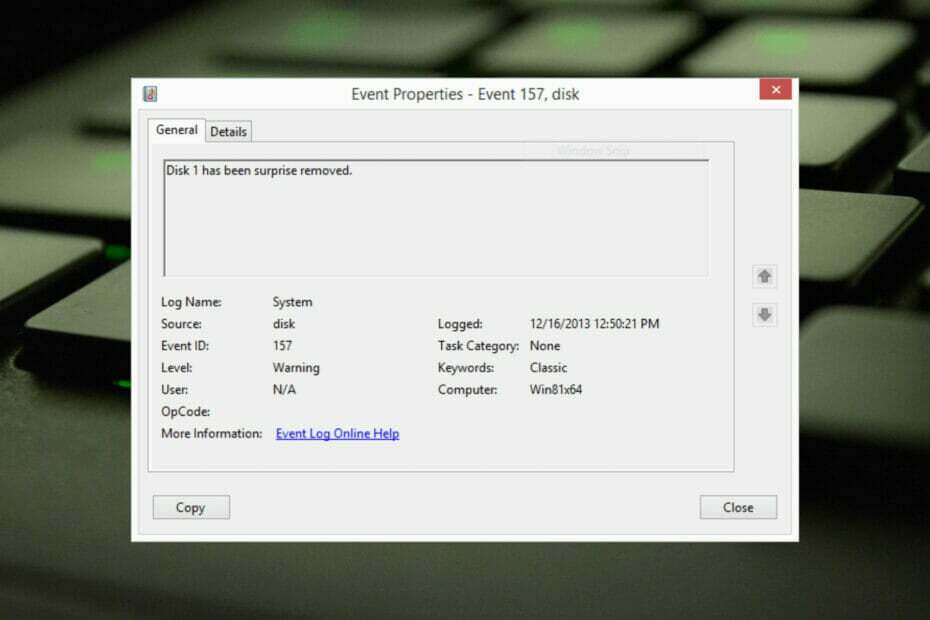
XINSTALAR HACIENDO CLIC EN EL ARCHIVO DE DESCARGA
Este software mantendrá sus controladores en funcionamiento, lo que lo mantendrá a salvo de errores informáticos comunes y fallas de hardware. Compruebe todos sus controladores ahora en 3 sencillos pasos:
- Descargar DriverFix (archivo de descarga verificado).
- Hacer clic Iniciar escaneo para encontrar todos los controladores problemáticos.
- Hacer clic Actualizar los controladores para obtener nuevas versiones y evitar fallas en el sistema.
- DriverFix ha sido descargado por 0 lectores este mes.
El disco ha sido eliminado por sorpresa. es un error en el registro de eventos del sistema en dispositivos Windows. Es un problema inusual en el disco virtual que todos XBOX vivir PC y las instalaciones de PC de Microsoft dependen.
Por lo general, este problema ocurre cuando algo interrumpe la comunicación del sistema con un disco.
El disco Event ID 157 se eliminó por sorpresa en el Visor de eventos, lo que impide que el usuario use el dispositivo designado. unidad virtual para instalar los juegos. Esta unidad virtual no estará visible en el Explorador de archivos como otras unidades.
También podría encontrarse con el problema de VMWare eliminado por sorpresa. Y las soluciones a continuación solucionarán el problema, pero tendrá que hacer los cambios directamente en el sistema operativo emulado desde VMWare.
Como es un problema preocupante, debe solucionarse de inmediato. En esta guía, veremos algunos métodos de solución de problemas que seguramente lo ayudarán.
Lo que hace el El disco ha sido eliminado por sorpresa ¿significar?
El administrador de PNP hace algo llamado enumeraciones. Una enumeración podría entenderse como una solicitud enviada a la unidad que controla un bus, como PCI.
Estos toman un inventario de los dispositivos en el bus e informan una lista de todos. Enumeraciones como estas ocurren por varias razones.
Cuando se recibe una solicitud de enumeración, los conductores del autobús llegarán al autobús para todos los dispositivos. Luego emitirá comandos a los dispositivos existentes para buscar otros nuevos.
Cuando estos comandos fallan en una unidad existente, el controlador marcará el dispositivo como faltante. Entonces no se le informará a la PNP en el inventario.
Una vez que el PNP determina que el dispositivo no está disponible en la lista de verificación, se enviará una solicitud de eliminación sorpresa al conductor del autobús para eliminar el objeto del dispositivo.
como el controlador CLASSPNP controla la etiqueta del dispositivo y recibe una solicitud de los discos, ve la solicitud de eliminación sorpresa y registra un evento si el disco no es extraíble.
Como resultado, el disco desaparecería del sistema sin ninguna indicación y el mensaje El disco ha sido eliminado por sorpresa aparecerá.
¿Cómo soluciono el error El disco se eliminó por sorpresa?
1. Actualizar el controlador del controlador de espacios de almacenamiento
- Haga clic en Comenzar, tipo administrador de dispositivosy seleccione la aplicación de los resultados.
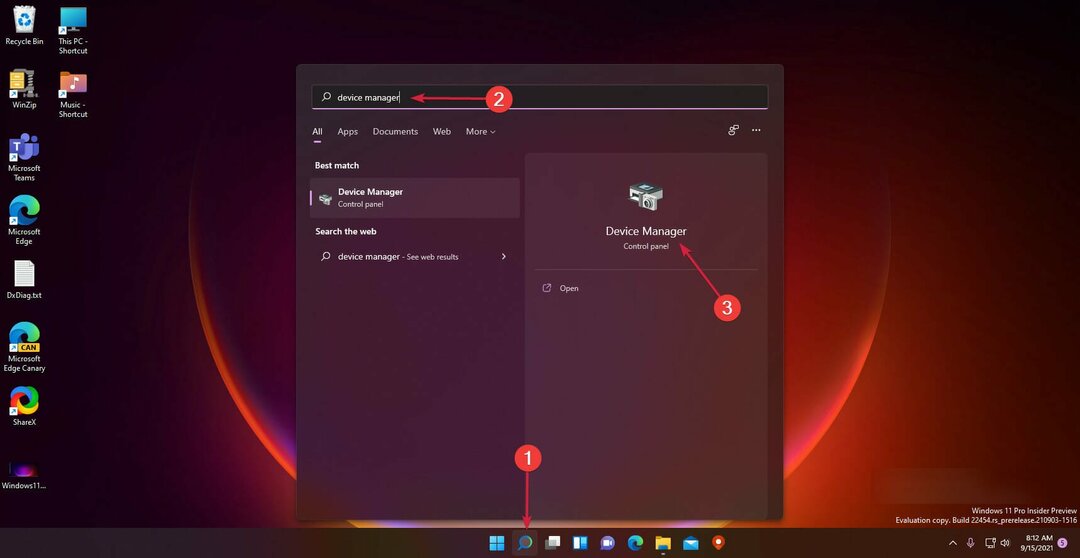
- Ampliar la Controladores de almacenamiento sección.
- Haga clic derecho en Controlador de espacios de almacenamiento de Microsoft y elige Actualizar controlador.
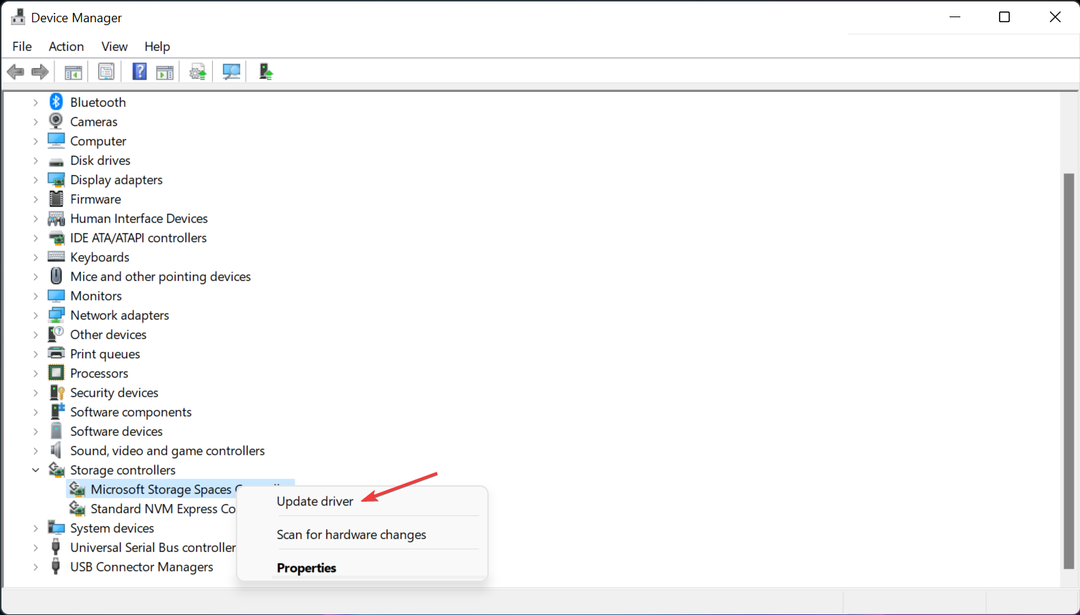
- En la siguiente pantalla emergente que aparece, haga clic en Buscar automáticamente controladores.
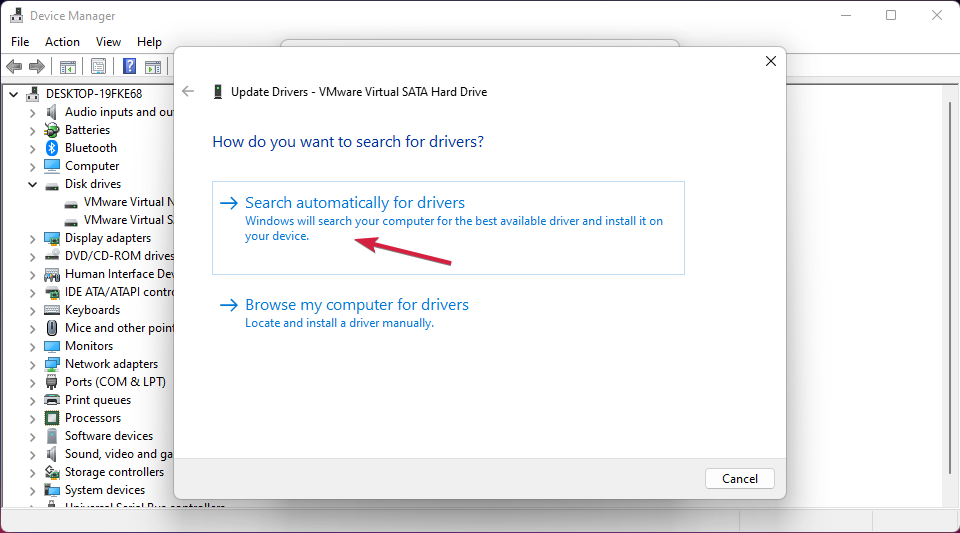
- Una vez hecho esto, Windows buscará e instalará automáticamente cualquier actualizaciones de controladores en su dispositivo.
Consejo de experto:
PATROCINADO
Algunos problemas de la PC son difíciles de abordar, especialmente cuando se trata de repositorios dañados o archivos de Windows faltantes. Si tiene problemas para corregir un error, es posible que su sistema esté parcialmente dañado.
Recomendamos instalar Restoro, una herramienta que escaneará su máquina e identificará cuál es la falla.
haga clic aquí para descargar y empezar a reparar.
Los controladores de almacenamiento están a cargo de los puertos de su unidad de almacenamiento, es decir, los puertos SATA. Si los controladores de su controlador de almacenamiento están desactualizados o dañados, es posible que se encuentre con el problema de Xbox que se eliminó por sorpresa.
La mayoría de los problemas con los controladores de dispositivos en Windows se deben a controladores faltantes, dañados o desactualizados. Esta es solo una de las muchas razones por las que debe mantener actualizados los controladores de su dispositivo.
Una computadora no puede manejar tarjetas de video, controladores XBox, tarjetas de sonido u otro hardware; deben ser manejados por un conductor. Puede actualizar los controladores manualmente si está completamente familiarizado con los controladores que requiere su PC.
La opción ideal es una programa de actualización de controladores como DriverFix, que no solo reemplaza sino que también respalda los controladores dañados.
El error se resolverá una vez que haya descargado e instalado los controladores más recientes. También notará una mejora en el rendimiento de su dispositivo, y El disco ha sido eliminado por sorpresa. el error será erradicado.
- Cómo reparar cualquier error de disco de Windows 11
- Windows no pudo reparar la unidad: ¿Cómo puedo solucionarlo?
- Reinicie para reparar errores de disco en Windows 10/11
2. Ejecute un escaneo CHKDSK
- Haga clic en Comenzar y busca cmd, luego haga clic en Ejecutar como administrador.
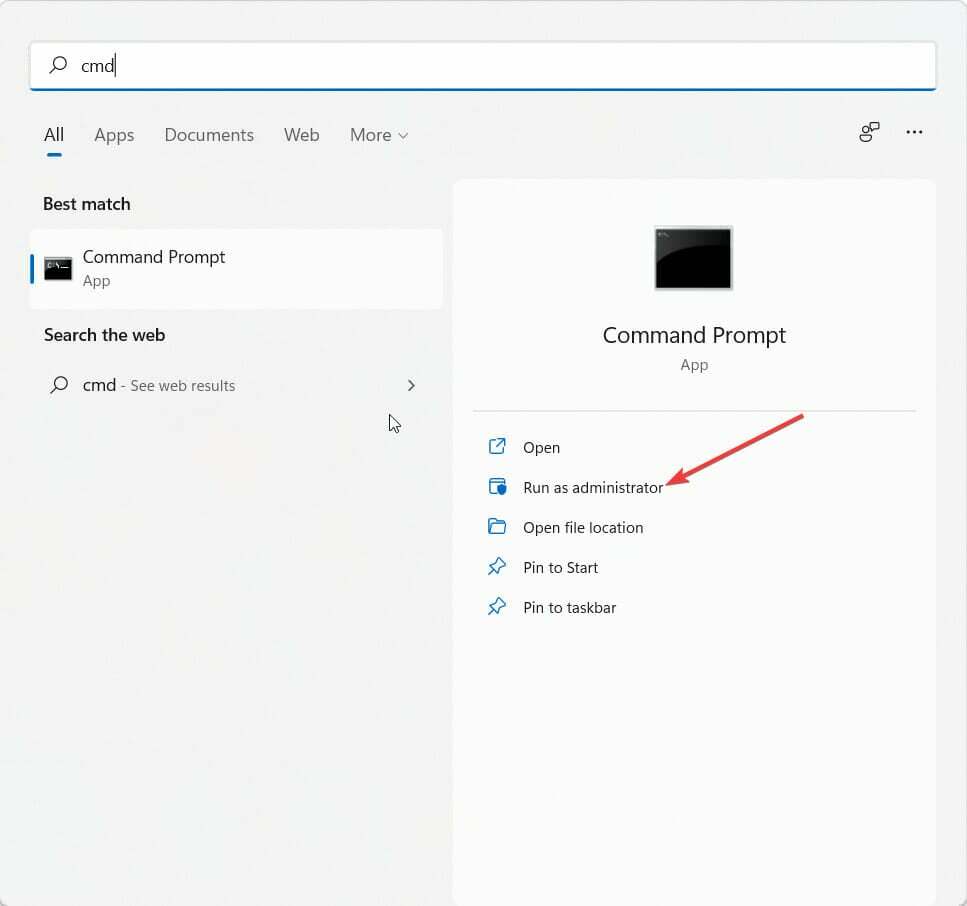
- Escribe el siguiente comando y presiona Ingresar.
CHKDSKC:/f/r/x - El comando no comenzará a ejecutarse ya que la unidad raíz de su dispositivo ya está en uso. En su lugar, le pedirá que comience a escanear cuando reinicie su PC.
- Tipo Y, prensa Ingresar, luego reinicie Windows y espere a que se complete el procedimiento.
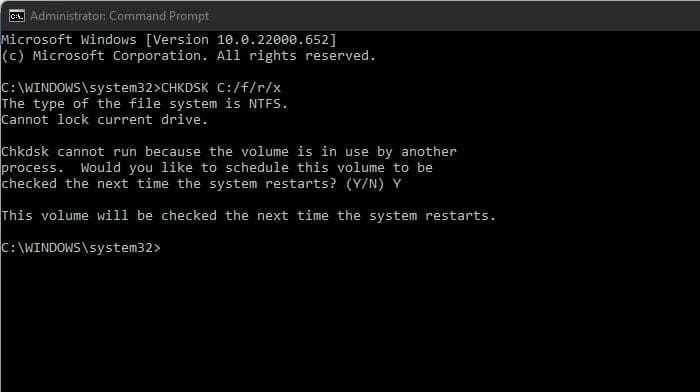
Este problema también puede ocurrir si alguna parte del disco duro está dañada y ejecutar un CHKDSK puede ayudar a solucionar este problema. CHKDSK es una utilidad de Windows incorporada que analiza y repara los errores del disco del sistema.
Varios usuarios se quejan del hecho de que CHKDSK a veces se atasca en Windows. Tenga la seguridad de que nuestra guía le muestra qué hacer en caso de que eso suceda.
3. Modificar el Registro
NOTA
- Hacer clic ventanas clave + R para abrir el Correr caja de diálogo.
- Tipo regeditar y golpear Ingresar.

- Una vez que se abra el Editor del Registro, navegue a la siguiente ruta:
Computadora\HKEY_LOCAL_MACHINE\SYSTEM\CurrentControlSet\Services\disk - Haga clic derecho en Valor de tiempo de espera en el panel derecho y seleccione Modificar.
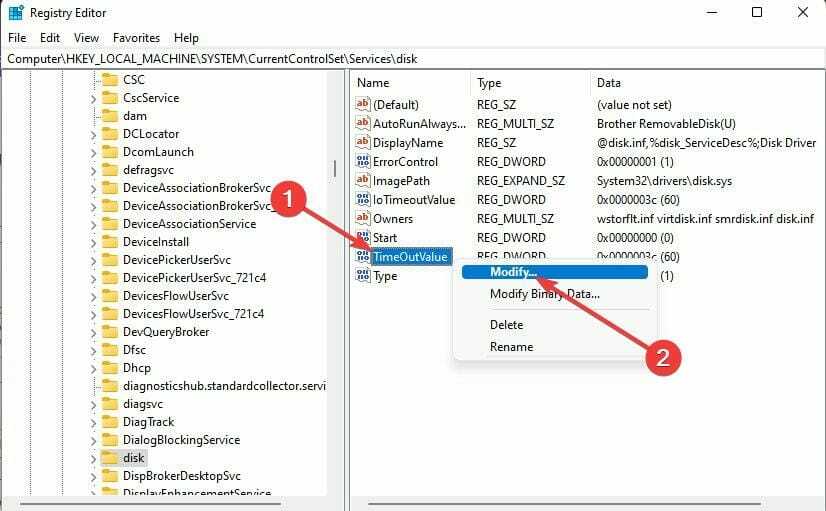
- Colocar Base a Decimal.
- Ahora verá el valor predeterminado en el Datos de valor como 60, así que configúralo en 61 en cambio.
- Una vez hecho esto, haga clic en DE ACUERDO para guardar los cambios y cerrar el Editor del Registro.

- Reinicie su dispositivo y verifique si el problema está solucionado.
4. Arranque limpio de su PC
- Haga clic en Comenzar, buscarconfiguración del sistema y ábralo desde los resultados de búsqueda.
- Navegar a la General pestaña, verifique la Inicio selectivo y Servicios del sistema de carga opciones debajo de él.

- Ahora navegue hasta el Servicios pestaña y marque la opción Esconder todos los servicios de Microsoft.
- Ahora haga clic en Desactivar todo en la esquina inferior derecha y haga clic en DE ACUERDO para guardar los cambios.

Windows comenzará con un conjunto mínimo de controladores y programas necesarios al realizar un inicio limpio. Se asegurará de que un tercero o un programa en segundo plano esté causando un error.
El disco se extrajo por sorpresa Windows también puede surgir cuando una unidad está dañada o cuando un usuario desconecta un disco mientras el sistema está funcionando. Para corregir esto, deberá verificar el estado del subsistema del disco.
Bueno, eso es todo de nuestra parte sobre cómo reparar el disco que se eliminó por sorpresa y esperamos que nuestras soluciones lo hayan ayudado a resolver este problema.
Si los métodos de solución de problemas no resolvieron este error, intente reinstalar Windows. Pero esto debería ser solo un último recurso.
Si aún tiene algún problema, no dude en dejar un comentario a continuación. Estamos ansiosos por saber de usted.
![La administración de discos no se carga en Windows 10 [Solución completa]](/f/5d46872529f601d18908fedb11f783a5.jpg?width=300&height=460)

